Windows 11에서 MS Word의 호환 모드는 사용자가 Word 응용 프로그램의 최신 버전 대신 이전 형식으로 문서를 저장할 수 있도록 하는 기능입니다. 그러나 일부 사용자는 문서가 최신 기능을 사용하고 최신 버전의 단어 앱에 따라 저장되기를 원합니다. 따라서 이 문제에 대한 해결책은 MS 워드 응용 프로그램에서 호환 모드를 비활성화하는 것입니다. 이 기사에서는 아래에 제공된 단계를 안내합니다.
Win 11의 MS Word 응용 프로그램에서 호환 모드를 비활성화하는 방법
1 단계: 먼저 를 눌러 MS 워드 애플리케이션을 엽니다. 승리 로고 "를 입력하고ms 단어“.

을 치다 입력하다 열쇠.
2 단계: 단어 응용 프로그램이 열리면 클릭하십시오. 다른 문서 열기 시작하고 선택하는 왼쪽 패널에 있습니다. 단어 워드 애플리케이션의 이전 버전으로 저장된 문서.
3단계: 보시다시피, [호환 모드] 옆에 있는 제목 표시줄에 문서1.doc
메모: 즉, 이 문서는 이전 버전 형식(97-2003 버전)으로 저장되며 최신 버전(Word 2016)을 사용하여 열면 호환 모드가 활성화됩니다.
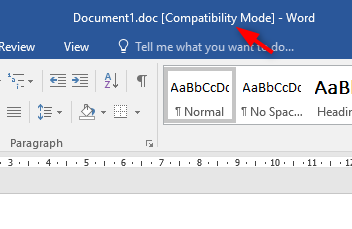
4단계: 호환 모드를 비활성화하려면 우선 다음으로 이동해야 합니다. 파일.

그런 다음 정보 아래 그림과 같이.
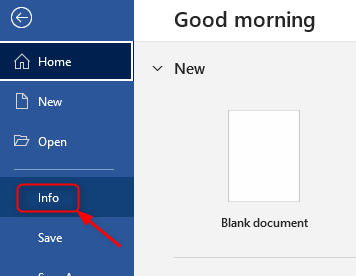
5단계: 다음을 클릭하십시오. 전환하다.
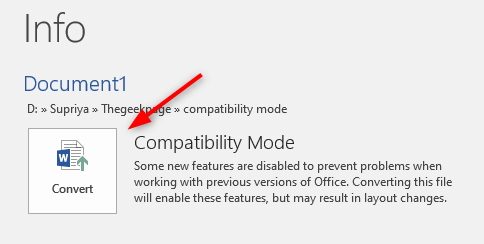
6단계: 창 확인 대화 상자가 나타나면 다음을 클릭하십시오. 좋아요 버튼을 눌러 아래 이미지와 같이 Windows 10에서 MS Word 응용 프로그램의 호환성 모드를 끕니다.
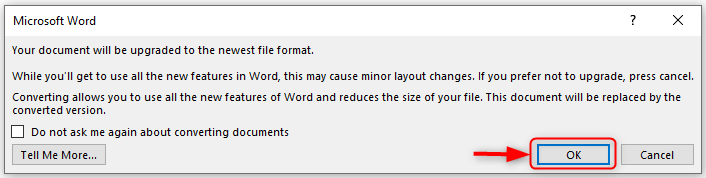
7단계: 6단계를 완료하면 제목 표시줄의 호환 모드가 사라지고 문서가 최신 MS 워드 응용 프로그램 형식으로 저장되는 것을 볼 수 있습니다.
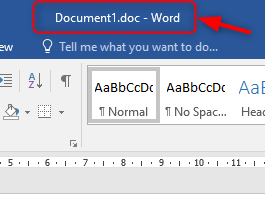
이 방법으로 Windows 11의 MS Word에서 호환 모드를 비활성화할 수 있습니다. 이 기사가 도움이 되었기를 바랍니다. 아래에 의견을 남겨주세요.
감사합니다!


